Aiseesoft Game Recorder 1.1.29正式版游戏录制工具

Aiseesoft Game Recorder
宝哥软件园为您提供Aiseesoft Game Recorder免费下载,在Windows 10 8 7上录制HD 4K游戏视频,并将其保存到WMV MP4中的PC上,以便轻松播放或上传到YouTube。
软件大小:21.9MB
软件类型:国外软件
软件语言:简体中文
软件授权:试用软件
最后更新:2021-09-06 06:01:21
推荐指数:
运行环境:Win7/Win8/Win10/WinALL
查看次数:41
爱思软游戏记录仪是一款专业的游戏录制工具。快来用爱思柔游戏记录仪记录你游戏中的精彩瞬间吧!在Windows 10/8/7上录制高清/4K游戏视频,并保存到WMV/MP4中的PC上,以便轻松播放或上传到YouTube。欢迎有需要的用户从宝歌软件园下载~
软件特色:
设置录制时间这款电脑游戏抓拍软件可以让你设置抓拍游戏的录制时间,即使你不在电脑前。
选择录制区域
这款视频游戏录像机允许您选择要录制的区域,这样您就可以自由捕捉电脑上的所有设置。
预览游戏录制
在保存游戏记录之前,您可以预览游戏记录以进行适当的调整。
设置首选项
这个软件比在线视频游戏录像机更好,为你提供了多种设置,比如保存位置、光标选项等。
无限制导出格式
导出的WMV/MP4录音和这个视频游戏屏幕录像机使上传到YouTube或直接在您的视窗媒体播放器上播放变得容易。
多监视器切换
当您在多台显示器上玩游戏时,该游戏记录器允许您切换显示器以从不同的显示器获取记录,从而满足您的个人需求。
功能特点:
录制任何游戏视频和游戏作为最好的游戏画面录制软件,这个软件可以在你的电脑上录制任何游戏。它支持在线录制,包括YouTube、Vevo、Twitch和暴雪等视频直播游戏。因此更容易记录传奇联盟、星际争霸、监视、战场4/3、dota 2、diablo3、魔兽世界、使命召唤、流放之路等游戏。除此之外,这款游戏屏幕记录仪还可以让你在自己的电脑屏幕上录制自己的游戏视频和游戏,让你轻松分享游戏微尘、GTA IV、deusexex、Doom、黑手党III等的记录。在YouTube或其他网站上。
以最佳质量捕捉游戏画面
这个游戏记录器应用程序可以确保您录制的原始游戏视频的质量。它以您的计算机支持的任何清晰度记录您的游戏视频。如果你的原创游戏视频(口袋妖怪)是1080p高清,可以录制1080p高清质量的口袋妖怪,从而节省了输出录制的成本。同样,您与dts-hd和dolby-truehd编解码器一起使用的原始音频将保留在其录制设备中。即使您录制4K游戏视频,这款高清屏幕录像机也可以捕捉游戏,没有任何延迟或缓冲。
YouTube和网络摄像头的屏幕记录器
除了是记录最终幻想xv、心石、遗产虚空等最好的录像机。这个程序还能捕捉你电脑上的任何屏幕。它可以作为YouTube屏幕记录器,保存来自YouTube、Vimeo、Vevo等网站的视频。也可以是最好的网络摄像头录制软件,用网络摄像头抓拍屏幕。此外,录制视频和与自己的电脑共享教程是一项多功能的工作,例如桌面捕获。
易于记录的游戏
用游戏机录像机感觉很复杂?AiseeSoft游戏记录器可以帮助您制作游戏预告片,并在电脑上捕获游戏视频或游戏。这款游戏屏幕记录器可以让你根据它简单的界面记录复杂的游戏。您需要做的是选择录制区域(全屏或自定义屏幕),设置音频选项(麦克风或/和系统录制),选择保存格式(MP4/WMV或MP3/WMA/AAC/M4A),然后点击录制按钮开始游戏录制。
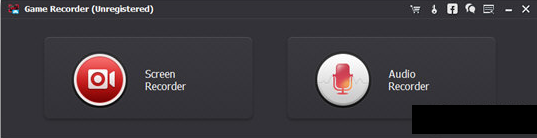
使用说明:
在PC上录制游戏的步骤1.安装AiseeSoft游戏记录器
免费下载、安装和操作这款智能fraps替代产品。在你的电脑上点击几次。
2.选择屏幕上的录制区域
当您想要录制Diablo3游戏或捕捉PS3游戏时,进入游戏界面,根据需要选择带有游戏记录仪的捕捉区域。使用该软件,您可以根据需要轻松选择全屏或自定义录制区域。
3.设置音频
您可能需要选择从计算机系统或麦克风录制音频。您也可以同时选择它们。
4.自定义录制设置
在“持续时间”下的“首选项”选项卡上,您可以在此自由自定义录制设置。对于“常规”设置,您可以选择输出游戏视频和截图的目标文件夹。此外,界面语言可以设置为英语、德国、法国和日语。您可以让软件自动检查更新。
对于快捷方式,您可以自定义快捷方式,如开始/停止、暂停/继续和屏幕截图,以控制录制过程。至于视频/音频设置,您可以自定义输出视频格式(WMV和MP4)、视频编解码器、质量和帧速率。或者设置系统音频的编解码器、音频格式、麦克风的编解码器和音频格式(MP3/WMA/AAC/M4A)。
5.用游戏记录器在屏幕上记录游戏
准备完成后,点击游戏记录器右下角的红色“rec”。顺便说一句,这个智能录音程序还可以帮助您记录在线会议,或者在游戏录音之外保存Skype聊天记录。
现在,您已经使用爱思软游戏记录器在电脑上完成了游戏录制。如果您想增强、编辑或转换捕获的游戏录制,我们将推荐游戏录像机的支持软件——视频转换器Ultimate。